Végső útmutató a WebEx ARF Player letöltéséhez és az ARF fájlok megnyitásához a konferencia videókhoz
Miután megkapta az ARF fájlt a videokonferencia-állomástól, hogyan töltheti le a WebEx ARF lejátszót és nyissa meg az ARF fájlokat? Mivel az ARF a WebEx online videotalálkozás projektfájlja, a projektfájlban további információk találhatók, ezért töltse le az ARF lejátszót és nyissa meg az ARF fájlokat. Csak többet megtudhat a végső útmutatóról a cikkből.
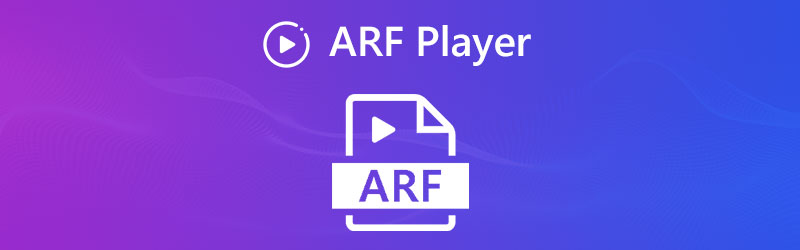
OLDAL TARTALMA
1. rész: Az ARF Player letöltése és az ARF fájlok megnyitása
Csakúgy, mint a fentiekben említettük, az ARF több, mint video formátum, de videoprojekt fájl is. További információ a WebEx ARF lejátszó letöltéséről és az ARF fájlok megnyitásáról az alábbiak szerint.
1. Hogyan töltsünk le ARF fájlokat a WebEx-ről
1. lépés: Jelentkezzen be a WebEx-fiókjába a gazdagép számára. Navigáljon a Saját WebEx számlát, és válassza a Saját felvételek opció a A fájljaim menü az ARF fájlok letöltéséhez.
2. lépés: Kattints a Több opciót, és válassza a Letöltés gombot a rögzített ARF fájlok számítógépre mentéséhez. Ezt követően elküldheti az ARF fájlokat másoknak a WebEx ARF lejátszóval.
A WebEx hálózati felvevő lehetővé teszi ARF és WRF fájlok lejátszását Windows és Mac OS rendszereken. Megnézheti, megoszthatja és szerkesztheti a felvételeket ARF fájllejátszóként.
2. A WebEx ARF Player letöltése
1. lépés: Jelentkezzen be WebEx fiókjába, és lépjen a Támogatás menü. Válaszd ki a Letöltések a navigációs sávon a Felvétel és lejátszás linket a letöltési oldalon.
2. lépés: Kattints a Letöltés link a WebEx számára a Felvétel és lejátszás oldal. Miután letöltötte az ARF lejátszót, az MSI fájlra kattintva telepítheti és elindíthatja a programot.
3. lépés: Ezt követően követheti az útmutatásokat a WebEx Network Recording Player felületén. Miután importálta az ARF fájlokat, lejátszhatja a videókat más tartalommal.
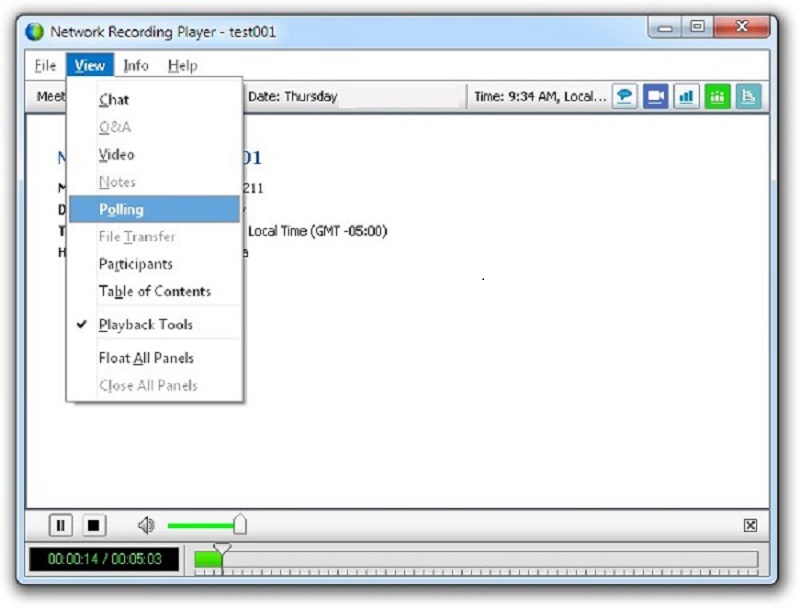
3. Hogyan nyissuk meg az ARF fájlokat az ARF Player segítségével
1. lépés: Miután telepítette a Cisco ARF lejátszót, elindíthatja a programot a számítógépén, és kattintson a gombra File menü. Ezután kiválaszthatja a Nyisd ki gombot az ARF fájl importálásához.
2. lépés: Ha meg szeretné tekinteni az ARF fájlok egyéb részleteit, például a résztvevők listáját és a csevegési beszélgetéseket, egyszerűen lépjen a Info menü további részletekért.
Ha nincs szüksége további információkra, akkor a Alakítani menü az ARF átalakítására MP4-re és más videoformátumokra.
2. rész: A legjobb ARF-lejátszó alternatívája a konferencia videókhoz
Mi a legjobb ARF-lejátszó alternatíva? Ha csak a WebEx-ről menti az online megbeszéléseket MP4, SWF és más videoformátumokban, Vidmore Player a legjobb módszer a videók lejátszására a WebEx találkozókhoz. Csakúgy, mint a másik videolejátszó, a legtöbb fájlformátumot is támogatja. Az alapvető videolejátszási funkciók mellett lehetővé teszi a kívánt felirat kiválasztását, másik hangsávra váltást, a képeffektusok beállítását és pillanatfelvétel készítését.
- Támogatja az összes videó- és hangformátumot, például MP4, AVI stb.
- Játssza le a DVD / Blu-ray lemezt, ISO kép-, video- és audiofájlok.
- Vegye kézbe a DVD menü, felirat, fejezet, hang és egyebek irányítását.
- Kiváló minőségű képlejátszást és tökéletes hangfeldolgozást biztosít.
- Pillanatképeket készíthet a legfontosabb részekről a WebEx találkozó lejátszásakor.
ARF fájl lejátszása a Vidmore Player segítségével
1. lépés: Töltse le és telepítse a WebEx videolejátszót, elindíthatja a programot, és kattintson a gombra Fájl megnyitása menü az online értekezlet-videó videójának a programba történő betöltéséhez.

2. lépés: Miután betöltötte a kívánt fájlt, kiválaszthatja a feliratot és a hangsávot a menüben, majd kattintson aPlay Filmek”, Hogy elkezdhesse a WebEx videók lejátszását számítógépén.

3. lépés: Az egész folyamat során rákattinthat a kamera ikonra, hogy pillanatfelvételt készítsen a fontos pontról, amelyet az igényei szerint jelölhet meg a videókon.
3. rész: GYIK a WebEx ARF lejátszóról, amelyet tudnia kell
1. Mi az ARF fájl?
Az ARF egy WebEx speciális felvételi formátum fájlformátuma, amelyet a Hálózati alapú felvevő rögzít. Úgy tervezték, hogy ne csak videofelvételeket és hangokat rögzítsen az online konferencia-videókhoz, hanem a többi tartalmat is, például a Poolokat, a Kérdések és Válaszok Eredményeket, a Fájlátvitel, Jegyzetek, Résztvevők listáit, Csevegési beszélgetéseket és még az Asztal megosztásait is.
2. Van-e módszer ARF fájl lejátszására ARF Player nélkül?
Miután elküldte az ARF fájlokat másoknak e-mailben vagy más alkalmazásokban, van-e módszer ARF fájlok lejátszására ARF lejátszó nélkül? Az online értekezlet-videókat közvetlenül MP4-be mentheti, vagy akár a HD video átalakító az ARF átalakítása WMV, MP4, SWF és más fájlformátumokká.
3. Lejátszhatom ARF fájlokat közvetlenül a VLC Media Player segítségével?
Nem. Mivel ez a Cisco WebEx projektfájlja, nem nyithat meg ARF fájlt VLC Media Player vagy más szoftverrel alternatív médialejátszók. Töltse le a WebEx ARF lejátszót a WebEx hivatalos webhelyéről, de a VLC-t nem, a VLC nem támogatja az ARF formátumot.
Következtetés
Az online videokonferencia különféle okokból egyre népszerűbb, a WebEx Advanced Recording File funkcióval és az ARF lejátszóval Ön képes lesz megbeszéléseket, tréningeket és egyéb konferenciákat tartani, néhány kattintással rögzíteni és megosztani az ARF fájlokat. Ezenkívül online lejátszhatja az ARF fájlokat, konvertálhatja és tömörítheti a videókat, vagy akár megoszthatja azokat a közösségi oldalakon.



